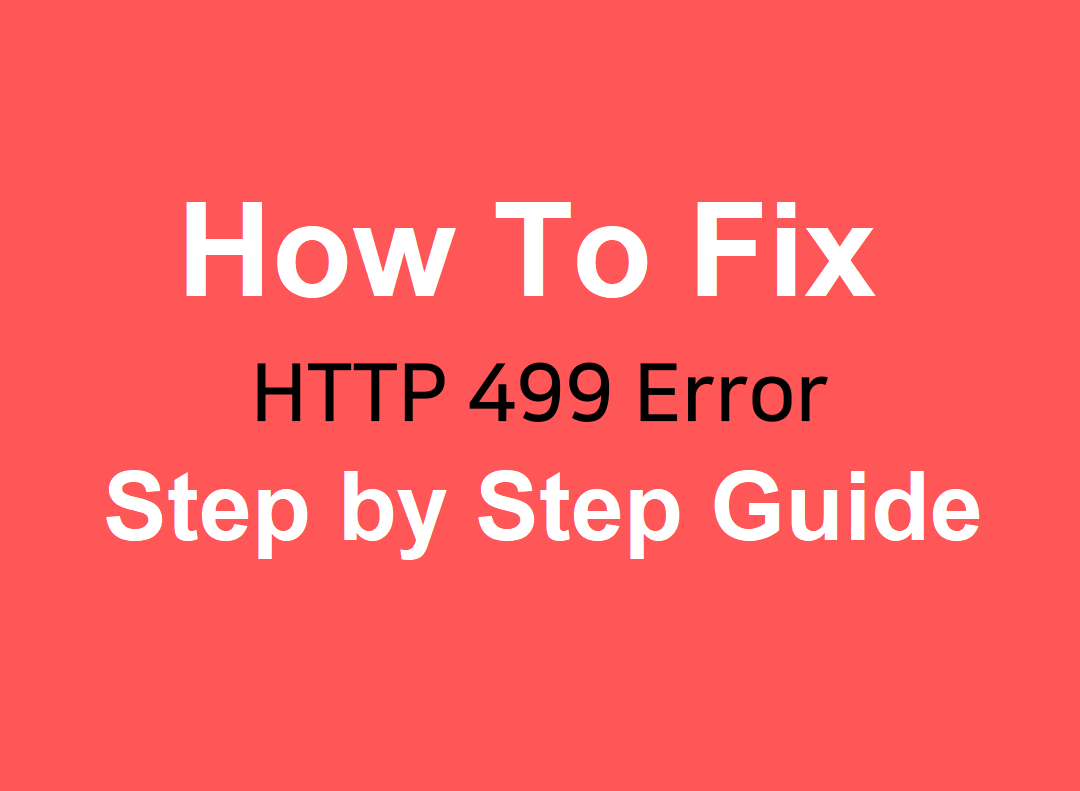WordPress 安全
如何修复 499 HTTP 错误代码
最后更新于 6 月 18, 2024 by 热罗姆-克维尔
499 HTTP 代码并不是一个特别常见的错误,但它会阻止你访问网站。好在这种错误通常与用户而非服务器有关,因此更容易排除故障。
简而言之,当传入服务器的连接时间过长,并在服务器到达之前关闭时,就会出现此错误。浏览器没有任何信息可显示,因为它没有从 服务器,这就是出现 499 错误的原因 进来。👾
在本文中,我们将详细介绍该错误的工作原理、原因以及如何排除故障。让我们开始工作吧!
什么是 499 HTTP 错误代码?(及其原因)
499 代码是来自 Nginx(网络服务器)的错误。当客户端在服务器做出响应前关闭连接时就会出现该错误。
这就是我们所说的 "非标准 "状态代码。499 HTTP 代码不是普遍认可的错误代码,如 404、400 或 500。这是因为该错误大多是 Nginx 服务器独有的。
👉虽然该错误最初来自 Nginx,但也可能发生在 Apache 服务器中(但更为罕见)。通常,由于以下原因之一,您会看到该错误弹出:
- 访问者在收到服务器响应之前点击按钮取消加载页面
- 客户端连接超时,无法获得响应
- 网络与服务器之间的连接问题
- 防火墙或代理拦截客户端与服务器之间连接的问题
请注意,当我们说 "客户端 "时,我们指的是与服务器建立连接的任何程序或设备。在 HTTP 错误中,客户端指的是浏览器,当遇到技术问题时,浏览器会返回错误信息。
如何修复错误
在大多数情况下,499 错误不会阻止您访问网站.这个错误偶尔会弹出,但不会阻止您访问 WordPress 管理器。
有鉴于此,我们将向您介绍一系列适用于 WordPress 和非 WordPress 网站的五种修复方法。
1.清除浏览器的临时文件 🧹
大多数浏览器都会存储一些临时文件,以便更方便快捷地重新访问网站。这些文件包括用于存储会话详细信息的 cookies 和用于在本地存储某些网站文件的浏览器缓存。
清除浏览器 cookie 和缓存是解决多种 HTTP 错误的行之有效的方法。因为有时,这些错误的出现是由于会话信息或缓存文件过时所致。删除临时文件会迫使浏览器从头开始重新加载网站,从而清除 HTTP 错误。
每个浏览器清除临时文件的过程都不一样。在 Chrome 浏览器中,进入 设置 → 隐私和安全 并选择 清除浏览数据 选择:
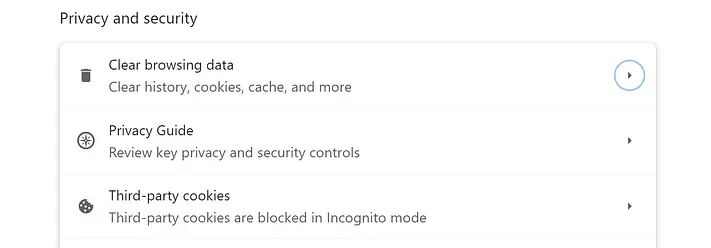
选择以下选项 Cookie 和其他网站数据 和 缓存图像和文件 在弹出的窗口中。其他可用选项不会对错误产生影响,因此请忽略它们:
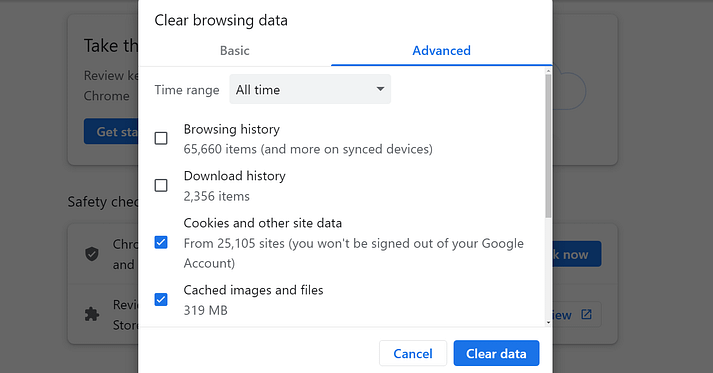
点击 清除数据 并尝试重新加载页面或 显示错误的网站.如果问题仍然存在,则可以进入下一步。
本教程包括如何在其他浏览器中清除缓存的指南。通常,清除浏览器 cookie 的选项会出现在清空缓存的选项旁边。
2.禁用插件和主题 🖌️
有几种方法可以禁用 插件和主题 在 WordPress 中。由于 499 HTTP 代码不会阻止对仪表板的访问,因此您可以使用 WordPress 内置工具来完成此操作。
这一步的目标是逐个禁用插件,查看是否有任何插件导致错误,从而导致客户端超时。您还可以更改活动主题,看看是否是它造成的问题。
要开始使用,请访问 插件 → 已安装的插件 选项卡,然后从顶部选取。找到活动的 WordPress 插件 然后开始逐个禁用它们。禁用插件后,检查 499 错误是否继续出现。

如果错误停止,则可以认为是您上次禁用的插件导致的。在这种情况下,我们建议暂时禁用它,直到有更新出现,或者尽可能寻找替代插件。
如果禁用 插件并不能修复错误继续 WP 主题.转到 外观 → 主题 并更改活动主题。这会影响网站的外观,但这是检查主题是否导致错误的必要步骤。
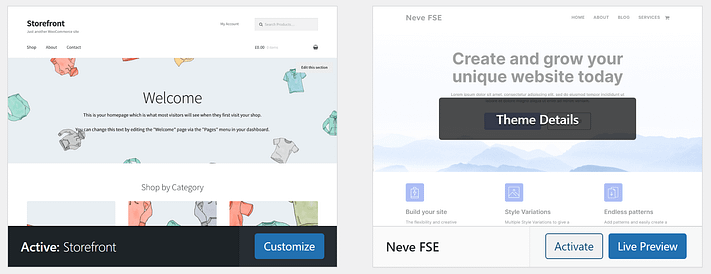
如果您的活动主题导致 499 错误,我们建议您更换主题或联系开发人员进行修复。这是一个很大的 步骤,因为更换主题会对您的网站产生重大影响但如果使用的选项会导致技术问题,则可能有必要这样做。
3.检查 Nginx 错误日志 🚧
如果前两种方法都失败了,那么就应该检查 Nginx 的错误日志,看看出现 499 HTTP 代码时显示了什么。我们特别提到 Nginx 日志,因为该错误通常发生在使用该服务器软件时。 不过,在极少数情况下,这种情况也可能发生在 Apache 上.
要查看错误日志,您需要访问服务器,并熟练使用命令行。打开终端,使用此命令读取日志:
tail -f /var/log/nginx/error.log这是 Linux 系统中 Nginx 错误日志的默认位置。根据服务器配置和使用的操作系统,该位置可能会有所不同。
如果位置不正确,请检查 error.log 文件是通过访问 Nginx 配置 文件 nginx.conf.
Nginx 错误日志包括日期、错误类型和相关文件。除非你有网络管理背景,否则很难解释这些文件。不过,你应该能通过日期和时间识别出与 499 HTTP 代码相关的错误。
确定错误后,看看它是否指向您可以访问和编辑的特定文件和行。如果您不确定该如何处理这些信息,请谷歌具体的错误信息,或向有服务器问题故障排除经验的人求助。
4.暂时禁用服务器防火墙 🛡️
如果防火墙为客户端连接设置了超时,则可能导致 499 错误。如果连接在服务器响应之前关闭,就会触发 HTTP 499 代码。
存在这类配置可能有几个原因。防火墙可能会关闭它认为可疑的连接,原因可能是来源、速率限制设置或连接耗时过长。
如果防火墙工作在服务器级别,您的虚拟主机通常会对其进行管理并设置规则。这意味着您需要联系支持人员,让他们知道您由于连接超时而遇到了 499 HTTP 代码。
在他们同意查看防火墙配置设置之前,您可能需要解释您尝试过的其他故障排除方法。如果您能向他们提供显示特定错误的 Nginx 错误日志,也会让他们的工作变得更轻松(尽管他们应该可以访问这些日志)。
支持代理可以暂时禁用防火墙或更改其配置,以防止错误继续出现。如果无效,则需要在服务器级别进行更改。
5.增加客户端的超时限制 ⌛
出现 499 错误的原因通常是客户端在连接服务器时超时。您无法在浏览器级别更改超时设置,因为它们通常是硬编码的。
这意味着你唯一的选择就是更改服务器配置,增加超时限制。这将有助于防止客户端在连接过程中超时,因为服务器会对等待时间更加宽容。
本教程将指导您完成以下过程 延长请求超时 通过修改 nginx.conf 锉刀
永久修复 499 错误 🤩
大多数情况下,这个错误与网站配置无关。这是源自 Nginx 的非标准代码。当客户端连接超时后,服务器才会做出响应,有几种方法可以解决这个问题。
如果您遇到 499 错误,⚠️,以下是逐步排除故障的方法:
- 清除浏览器的临时文件 🧹
- 禁用插件和主题(如果使用 WordPress) 🖌️
- 检查 Nginx 错误日志 🚧
- 暂时禁用服务器防火墙 🛡️
- 增加客户端的超时限制 ⌛
👉 要了解有关此类错误的更多信息,您可能会对我们的 HTTP 错误代码指南感兴趣。
您对如何排除此错误有任何疑问吗?让我们在下面的评论区讨论一下!